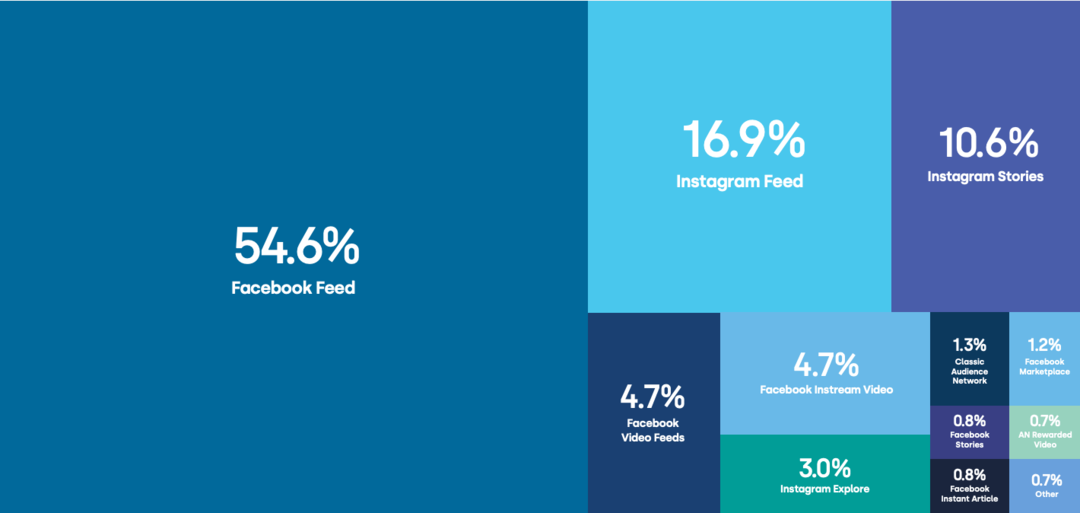कैसे Xbox एक से अपने खेल को रिकॉर्ड करने और साझा करने के लिए
जुआ एक्सबॉक्स वन माइक्रोसॉफ्ट / / March 17, 2020
पिछला नवीनीकरण

आपको उन संपूर्ण Xbox One गेमिंग क्षणों को अपने पास रखने की आवश्यकता नहीं है। यहां गेमप्ले रिकॉर्ड करने और अपने दोस्तों के साथ कैप्चर साझा करने का तरीका बताया गया है।
Xbox One में एक गेम DVR फीचर है जो आपको अपने गेमप्ले को विभिन्न प्रारूपों में कैप्चर करने की अनुमति देता है। चाहे आप नए हैं एक्सबॉक्स वन या अपने गेमप्ले को दूसरों के साथ साझा करने के विचार के लिए नया, यह लेख आपको इस प्रक्रिया से गुजरेगा। यहां गेम डीवीआर सेट अप करने, स्क्रीनशॉट लेने और वीडियो क्लिप रिकॉर्ड करने और Xbox समुदाय या ट्विटर पर लोगों के साथ साझा करने के तरीके पर एक नज़र है।
रिकॉर्ड गेमप्ले एक्सबॉक्स वन
जब आप कोई गेम खेल रहे हों, तो कंट्रोलर पर Xbox बटन दबाएँ। फिर पॉपअप वाले मेनू से "कैप्चर" विकल्प चुनें।
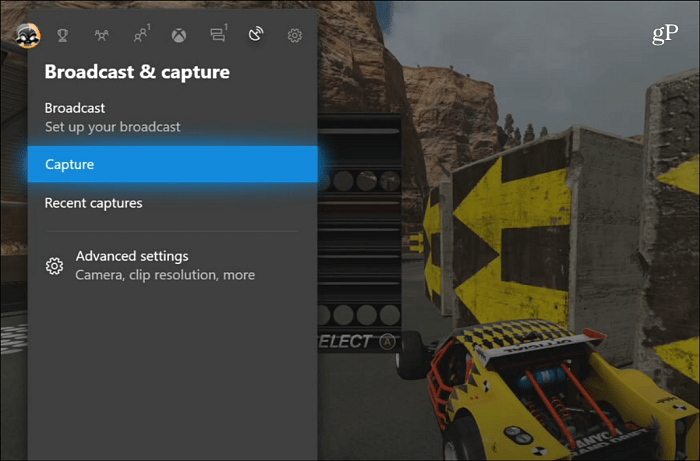
फिर आप स्क्रीनशॉट या वीडियो कैप्चर करना चुन सकते हैं। वीडियो चुनते समय आपके पास आगे बढ़ने का समय या पांच मिनट तक का रिकॉर्ड हो सकता है।
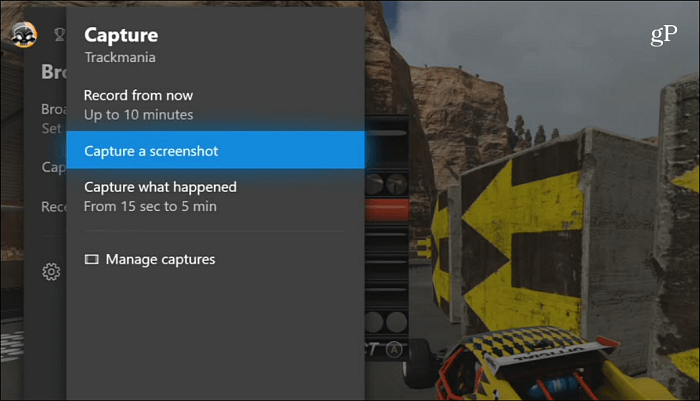
चाहे आप एक स्क्रीनशॉट या वीडियो रिकॉर्डिंग लेते हैं, आपको स्क्रीन के निचले भाग पर कार्रवाई की एक सूचना दिखाई देगी जिसे इसे सहेजा गया है।
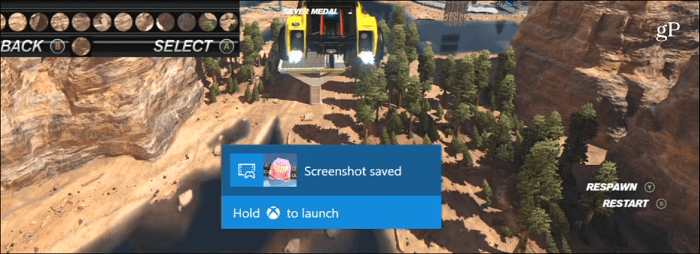
साझा करें और अधिक
आपके द्वारा लिए गए स्क्रीनशॉट और वीडियो देखने के लिए "हाल के कैप्चर" अनुभाग पर जाएँ। स्क्रीनशॉट में थंबनेल के बीच में एक कैमरा आइकन होगा और वीडियो में एक प्ले आइकन होगा।
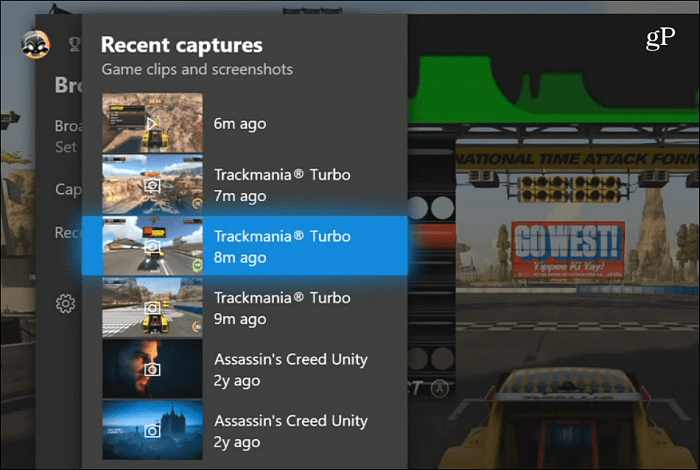
आपके द्वारा कैप्चर किए गए स्क्रीनशॉट के साथ, आप इसे OneDrive, Xbox समुदाय, और यहां तक कि होम स्क्रीन पृष्ठभूमि के रूप में सेट कर सकते हैं।
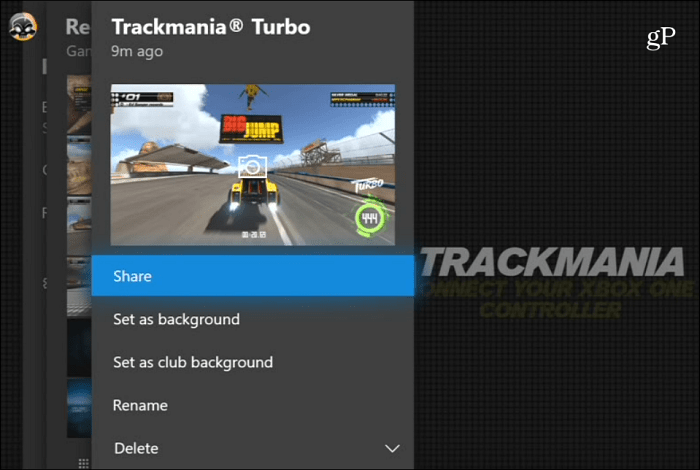
आपके पास ट्विटर पर किसी भी कैप्चर किए गए स्क्रीनशॉट को साझा करने का विकल्प भी है।
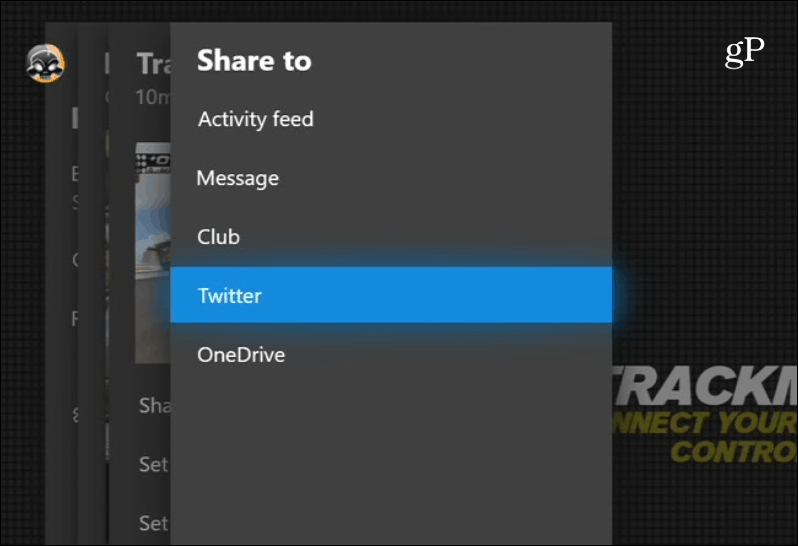
अपनी कैप्चर को साझा करने के अलावा, आप अपने वीडियो क्लिप के कुछ बेसिक संपादन का उपयोग कर सकते हैं स्टूडियो ऐप अपलोड करें जो Microsoft Store से मुक्त है। अधिक विस्तृत संपादन कार्य के लिए, वीडियो क्लिप को अपलोड करना सबसे अच्छा है एक अभियान (वीडियो \ Xbox खेल DVR) ताकि आप उन्हें अपने कंप्यूटर पर अधिक शक्तिशाली वीडियो संपादन सॉफ्टवेयर पर संपादित कर सकें।
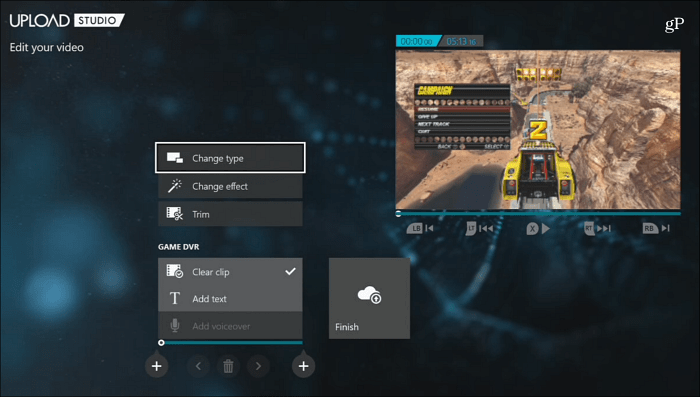
यह ध्यान देने योग्य है कि आप अपने सहेजे गए गेमिंग शॉट्स और वीडियो को अपने विंडोज 10 पीसी से भी एक्सेस कर सकते हैं। Xbox ऐप लॉन्च करें और बाईं ओर टूलबार से गेम डीवीआर चुनें। फिर "ऑन Xbox लाइव" चुनें और आप उन्हें तिथि या कैप्चर के प्रकार के अनुसार क्रमबद्ध कर सकते हैं - स्क्रीनशॉट या वीडियो। ठीक उसी तरह जैसे Xbox कंसोल आप क्लिप प्लेबैक कर सकते हैं, साथ ही डाउनलोड और साझा कर सकते हैं।
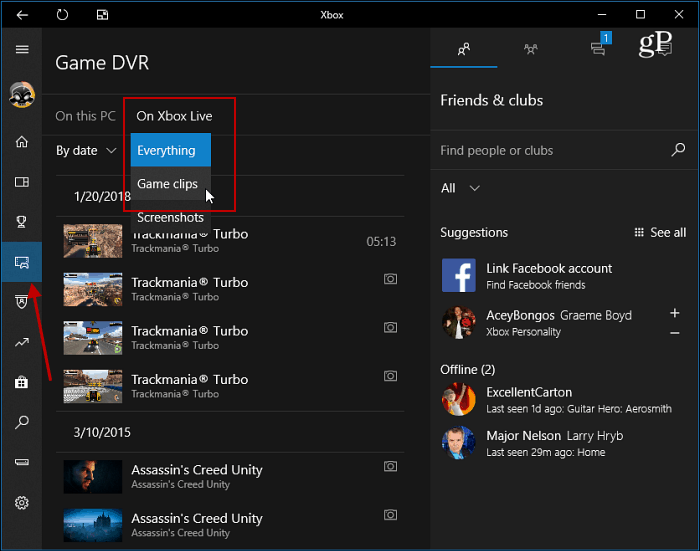
आप अपने स्क्रीनशॉट और वीडियो कैप्चर को भी अपने से एक्सेस कर सकते हैं एंड्रॉयड या आईओएस Xbox मोबाइल एप्लिकेशन का उपयोग कर डिवाइस।
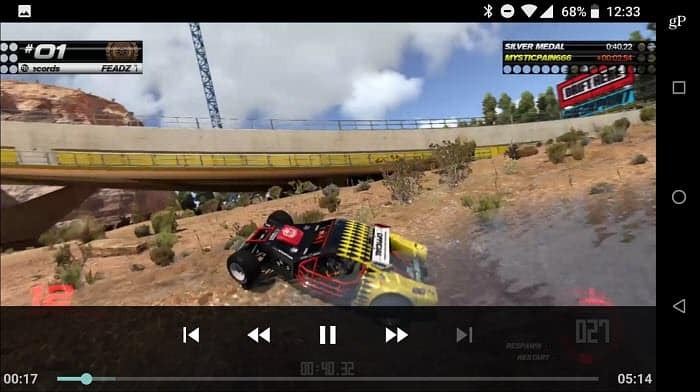
Xbox खेल DVR सेटिंग्स
अपनी वीडियो रिकॉर्डिंग लेने की आदत डालने के बाद, आप गेम डीवीआर सेटिंग्स को ट्विक करना चाह सकते हैं। अपने Xbox One पर, पर जाएं सेटिंग्स> वरीयताएँ> प्रसारण और कैप्चर.
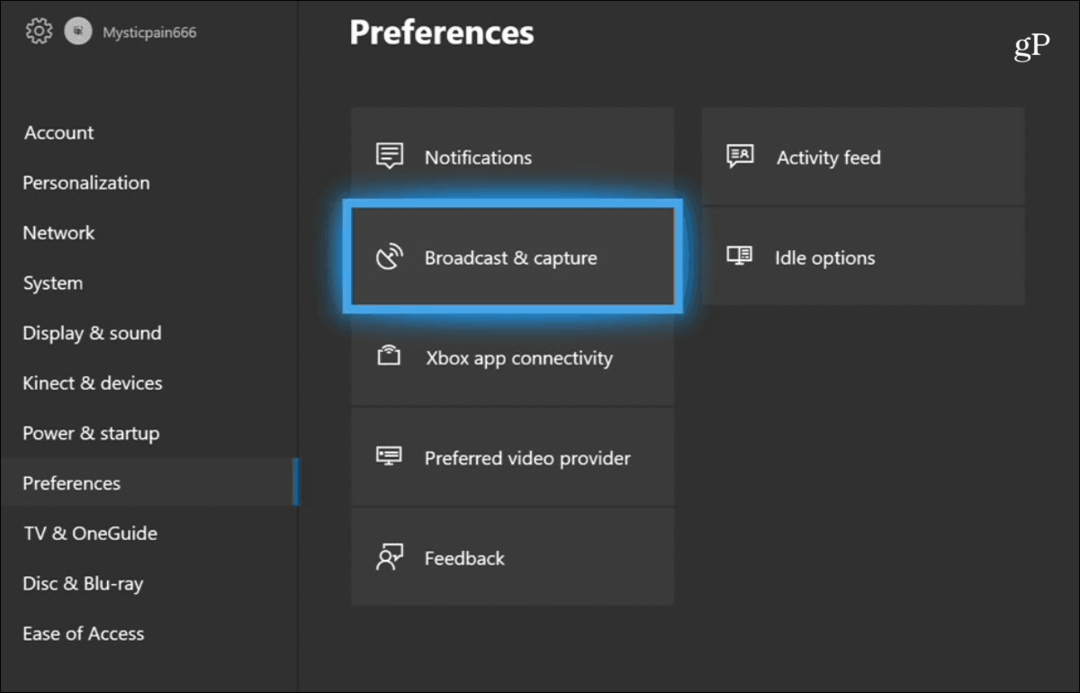
निम्न स्क्रीन पर, आप लंबे समय तक कैप्चर ड्यूरेशन सेट कर सकते हैं, वीडियो क्लिप रिज़ॉल्यूशन में सुधार कर सकते हैं, स्टोरेज लोकेशन बदल सकते हैं, और बहुत कुछ कर सकते हैं। यह 1080p रिज़ॉल्यूशन पर दो मिनट और 720p में पांच मिनट तक रिकॉर्डिंग करने की अनुमति देता है।
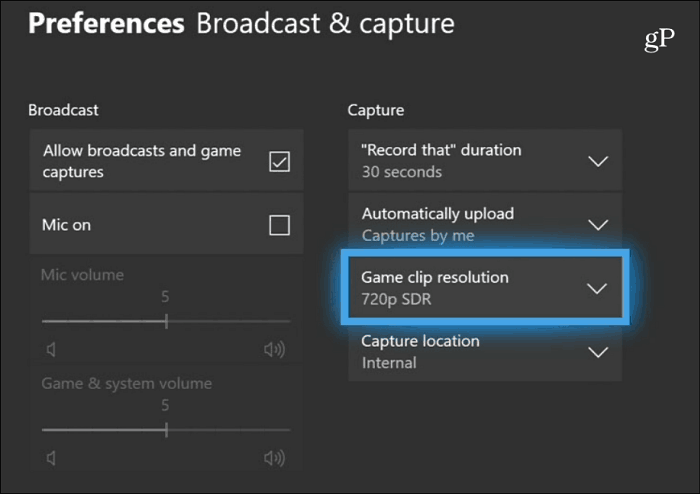
अगर आप ए एक्सबॉक्स वन एक्स, आप 4K गुणवत्ता में वीडियो कैप्चर कर सकते हैं, लेकिन ध्यान रखें कि यह बहुत अधिक जगह लेगा। आप सेटिंग्स में जा सकते हैं और संकल्प को कम कर सकते हैं, हालांकि। साथ ही, आप 4K वीडियो ट्विटर पर साझा नहीं कर सकते - कम से कम अभी तक नहीं।
क्या आप Xbox एक पर अपने गेमिंग पलों को रिकॉर्ड करना और साझा करना पसंद करते हैं? नीचे एक टिप्पणी छोड़ दो और हमें अपने विचारों को बताएं।